Anker verwenden
Sie können über Anker zwischen Texten und Textstellen verlinken. Dafür müssen Sie ein Sprungziel markieren und dann einen Link zum gewünschten Sprungziel anlegen.
Achtung: Verweisen Sie nur auf Texte und
Textelemente innerhalb einer Ansicht. Benutzer können nur verlinkte Inhalte in
Texten oder Textelementen sehen, die zu einer Ansicht gehören, auf die der Benutzer
Zugriff hat.
Anker innerhalb eines Textes setzen
Setzen Sie einen Link innerhalb eines Textes.
- Öffnen Sie den Text, innerhalb dem Sie verlinken möchten.
- Markieren Sie die gewünschte Textstelle, an die verlinkt werden soll.
- Wählen Sie das Anker-Symbol.
-
Geben Sie dem Anker im Dialog
Ankereigenschaften
einen Namen.
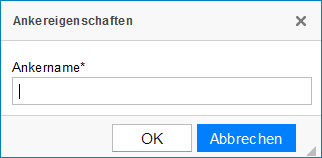
Der Name muss die folgenden Voraussetzungen erfüllen:- Erlaubt sind die folgenden Zeichen: die Buchstaben a–z, die Zahlen 0–i, Unterstrich sowie Bindestrich.
- Der Name muss mit einem Buchstaben beginnen. Es wird empfohlen, durchgehende Kleinbuchstaben zu verwenden.
- Der Name darf keine Sonderzeichen enthalten.
-
Bestätigen Sie die Eingabe.
Der Anker in der Textstelle ist mit einem Symbol markiert.
- Markieren Sie die gewünschte Textstelle, die den Link enthalten soll.
- Wählen Sie Link bearbeiten.
-
Setzen Sie die Einstellungen für den Link im Dialog .
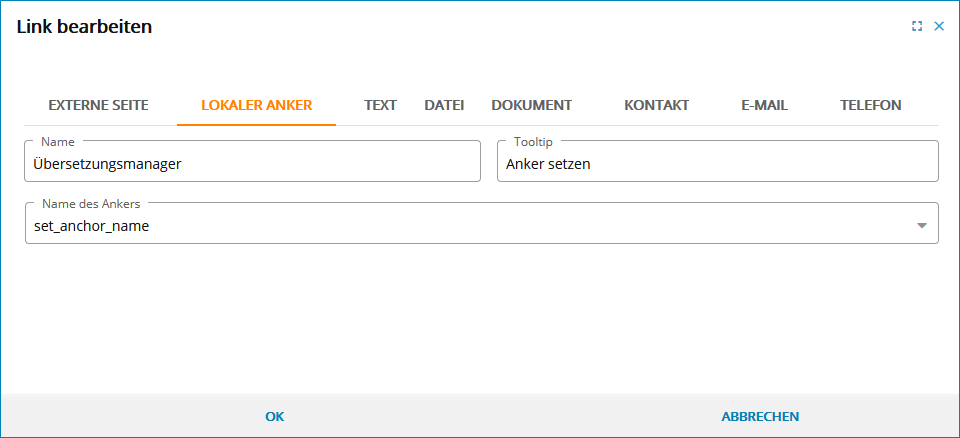
- Übernehmen Sie den Text der als Link gewählten Textstelle oder formulieren Sie einen neuen Linktext.
- Legen Sie einen Tooltipp fest.
- Geben Sie den Namen des Ankers ein.
- Speichern Sie die Einstellungen.
Anker zu Textelementen in anderen Texten setzen
Setzen Sie einen Link zu einer Textstelle in einem anderen Text.
- Öffnen Sie den Text, in den Sie verlinken möchten.
- Markieren Sie die gewünschte Textstelle, an die verlinkt werden soll.
- Wählen Sie das Anker-Symbol.
-
Geben Sie dem Anker im Dialog
Ankereigenschaften
einen Namen.
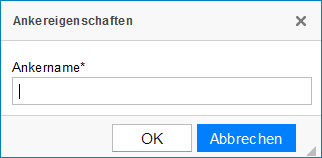
Der Name muss die folgenden Voraussetzungen erfüllen:- Erlaubt sind die folgenden Zeichen: die Buchstaben a–z, die Zahlen 0–i, Unterstrich sowie Bindestrich.
- Der Name muss mit einem Buchstaben beginnen. Es wird empfohlen, durchgehende Kleinbuchstaben zu verwenden.
- Der Name darf keine Sonderzeichen enthalten.
-
Bestätigen Sie die Eingabe.
Der Anker in der Textstelle ist mit einem Symbol markiert.
- Speichern Sie den Text mit dem Anker.
- Öffnen Sie den Text, aus dem heraus Sie verlinken möchten.
- Markieren Sie die gewünschte Textstelle, die den Link enthalten soll.
- Wählen Sie Link bearbeiten.
-
Setzen Sie die Einstellungen für den Link im Dialog .
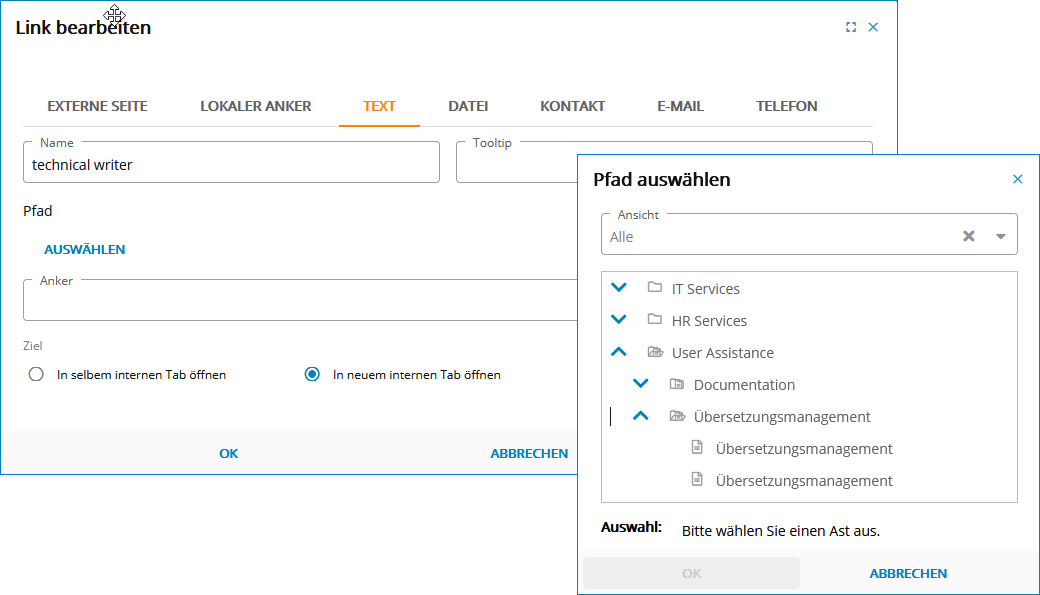
- Übernehmen Sie den Text der als Link gewählten Textstelle oder formulieren Sie einen neuen Linktext.
- Legen Sie einen Tooltipp fest.
- Wählen Sie den Pfad zum Textelement in dem Text, auf den Sie verlinken möchten über den Dialog.
- Geben Sie den Namen des Ankers ein. Vorangestellt wird ein Hashtag #.
- Wählen Sie, ob der Text in einem neuen Browser-Fenster geöffnet werden soll.
- Speichern Sie die Einstellungen.
